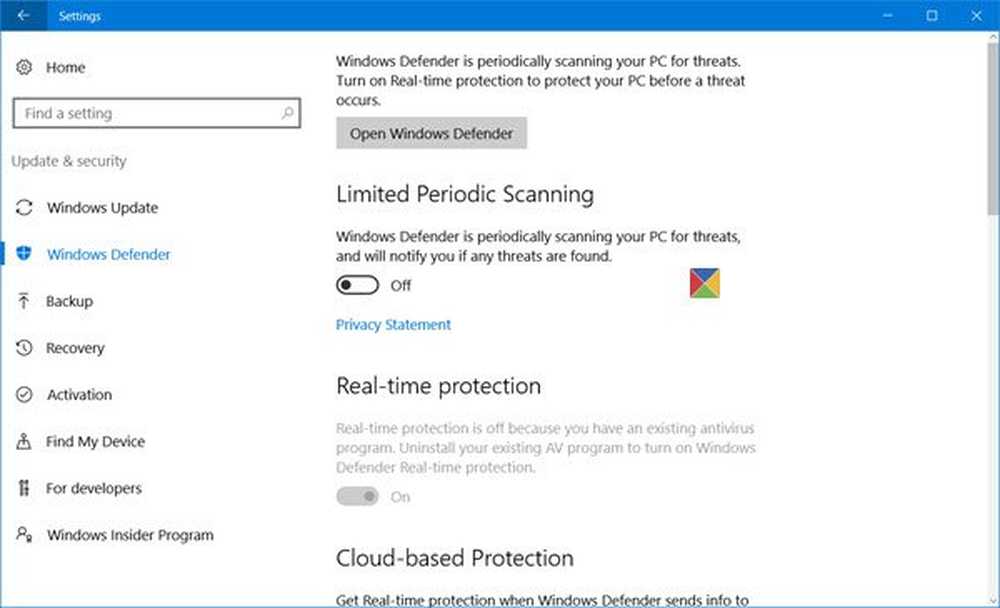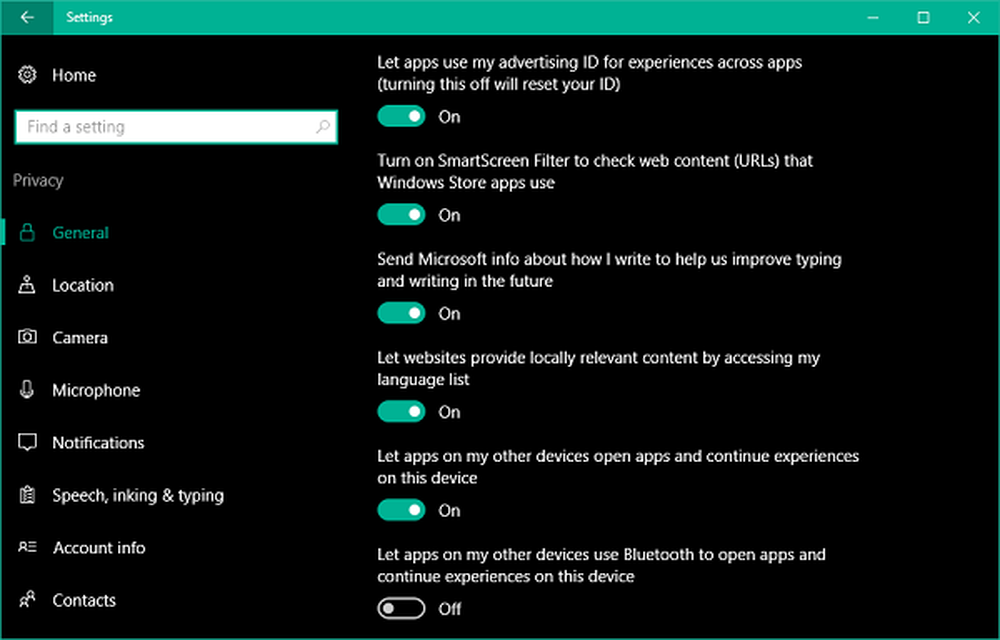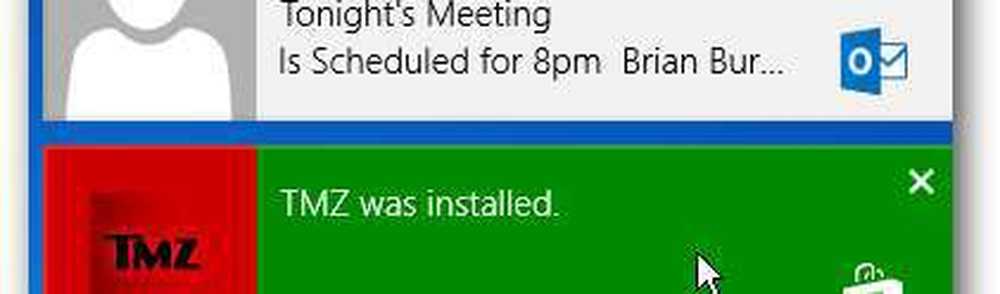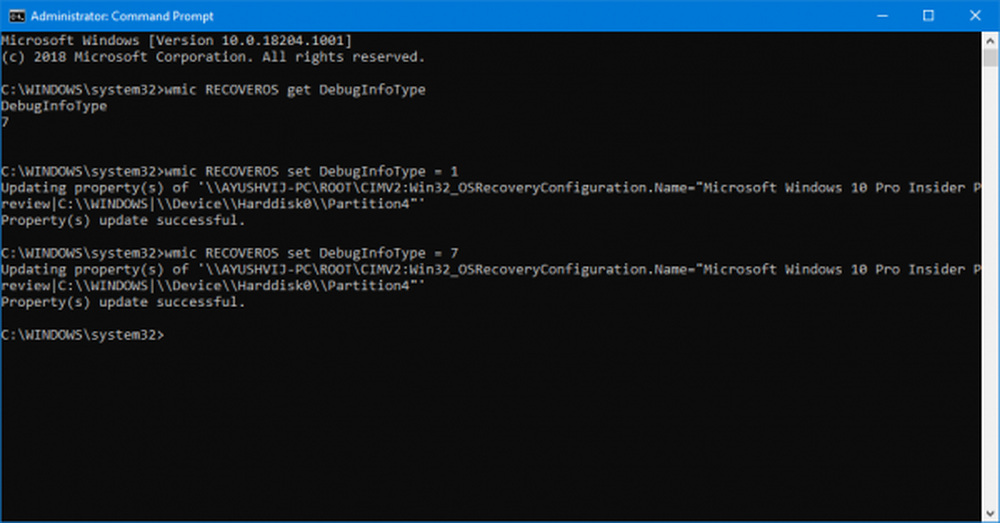Comment configurer Windows 7 pour utiliser le menu Alt-Tab Style de Windows XP
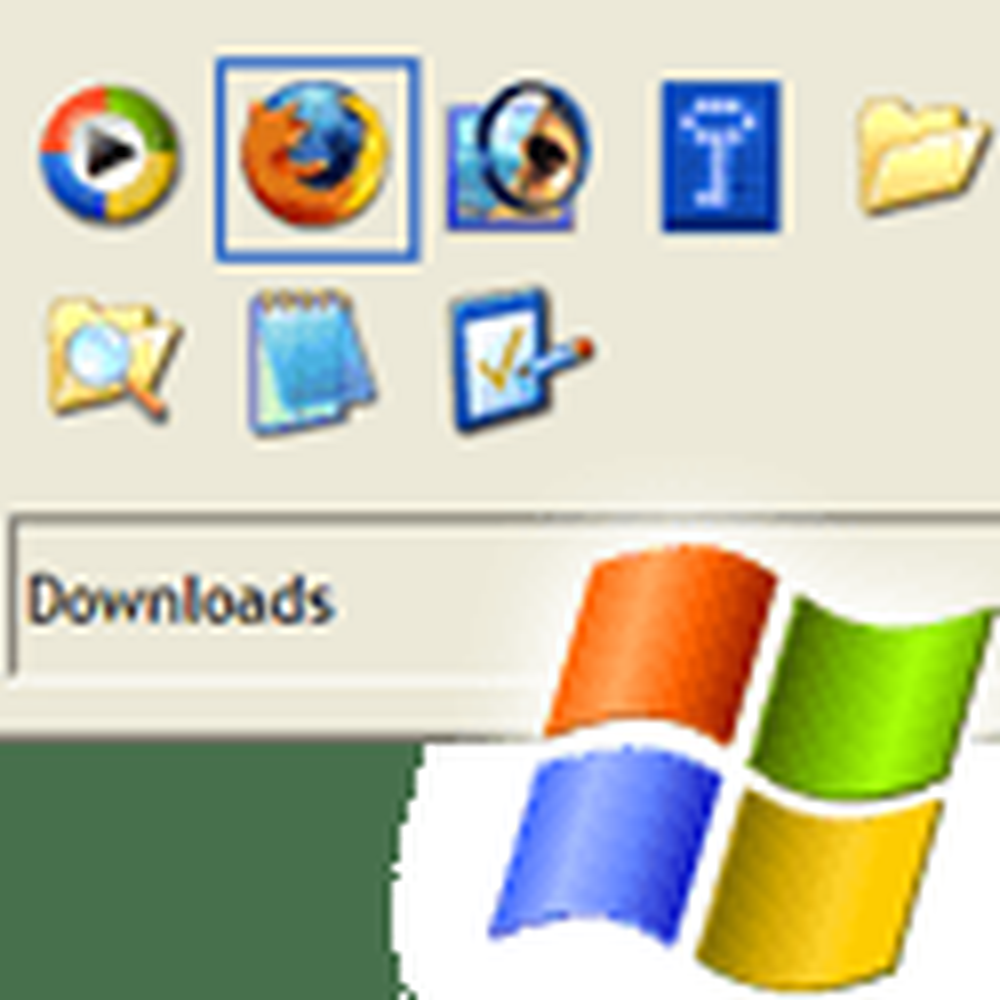
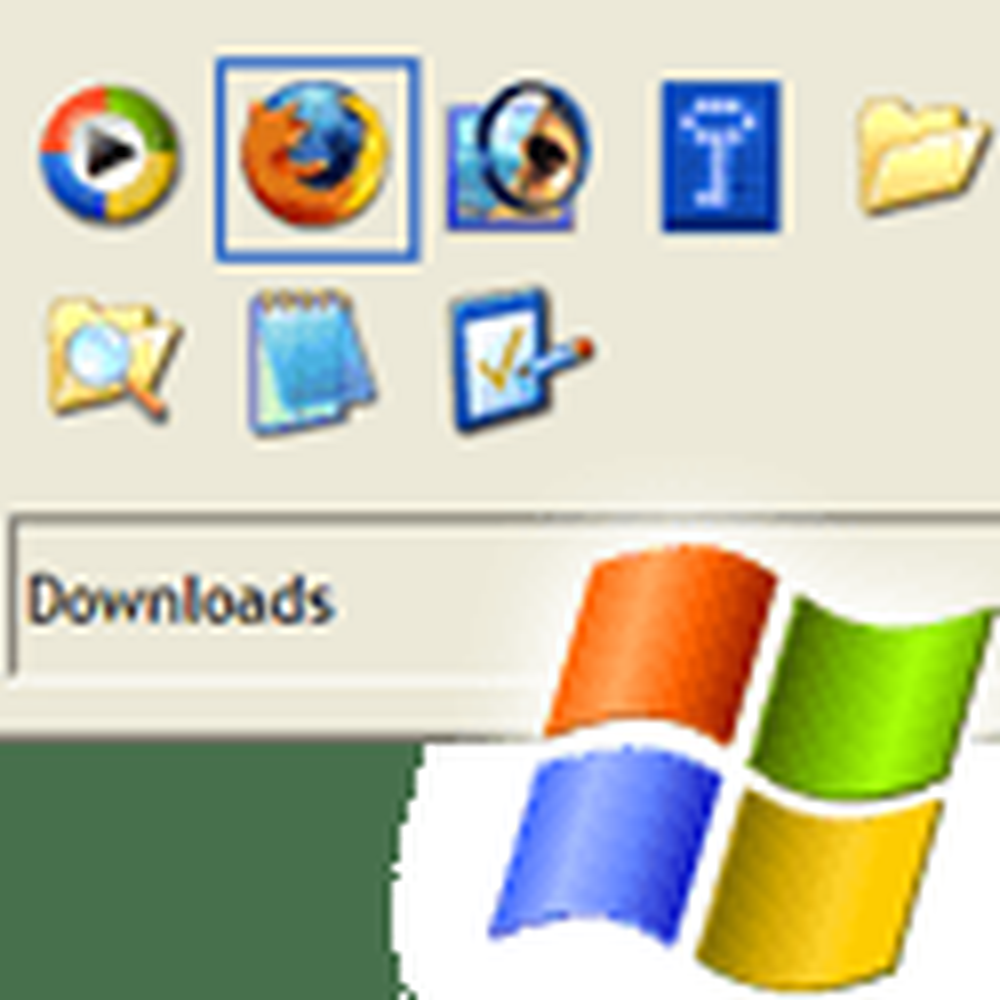 Peut-être votre une de ces personnes qui craignent le changement? Ou peut-être avez-vous une pièce jointe étroite à Windows XP? Quelle que soit la raison, si vous avez toujours voulu utiliser l'ancien Windows-XP-Style Alt + Tab fenêtre, nous vous donnerons aujourd’hui deux méthodes rapides pour le faire, à l’aide de notre méthode standard, étape par étape, ainsi!
Peut-être votre une de ces personnes qui craignent le changement? Ou peut-être avez-vous une pièce jointe étroite à Windows XP? Quelle que soit la raison, si vous avez toujours voulu utiliser l'ancien Windows-XP-Style Alt + Tab fenêtre, nous vous donnerons aujourd’hui deux méthodes rapides pour le faire, à l’aide de notre méthode standard, étape par étape, ainsi!Comment configurer Windows 7 pour qu'il utilise le menu Alt-Tab de XP Screencast

Comment configurer Windows 7 pour qu'il utilise le menu Alt-Tab de XP Pas à pas
Méthode 1 sur une combinaison de clavier rapide
Étape 1
Appuyez et maintenez Alt droit sur votre clavier
Étape 2
Tout en maintenant la touche Droite, appuyez rapidement Alt gauche.
Étape 3
ensuite presse Languette.
Vous obtiendrez les fenêtres Alt-Tab classiques classiques que vous voyez dans Windows XP..

Méthode 2 - Définir de manière permanente le Alt + Tab classique via une modification du Registre
Étape 1
Ouvrez le menu Démarrer et tapez regedit. ensuite frappé Entrer confirmer.

Étape 2
Aller vers HKEY_CURRENT_USER \ Software \ Microsoft \ Windows \ CurrentVersion \ Explorer et créer un nouveau Valeur DWORD 32 bits et l'appelle AltTabSettings.

Étape 3
Puis ouvrez le fichier et donne-le une valeur de 1.

Maintenant fermer regedit et essaye Alt + Tab encore. La méthode classique doit être définie comme méthode par défaut..
Si vous souhaitez restaurer le style Alt + Tabbing de Windows 7, supprimez simplement le fichier DWORD du registre et redémarrez votre ordinateur pour que les modifications prennent effet..